مواد جي جدول
جڏهن ته اسان مان ڪيترائي اڃا تائين ”ڪاغذ کان سواءِ آفيس“ جي خواب جو تعاقب ڪري رهيا آهن، اهڙا لمحا آهن جڏهن توهان کي ڪنهن دستاويز جي ڇپيل ڪاپي جي بلڪل ضرورت هوندي آهي.
توهان جي Mac جي پريويو ايپ هڪ بهترين طريقو آهي دستاويزن ۽ تصويرن کي اسڪرين تي ڏسڻ لاءِ، پر اهو پڻ توهان جي پرنٽر سان ڳالهه ٻولهه ڪري سگهي ٿي ته جيئن ڪنهن به فائل کي پرنٽ ڪري سگهي. اهو هڪ سادي عمل آهي هڪ دفعو توهان کي خبر آهي ته اهو ڪيئن ڪم ڪري ٿو!
هن سبق ۾، توهان سکو ته ڪيئن پرنٽ ڪجي پريويو ۽ پرنٽ سيٽنگن بابت وڌيڪ سکو.
پريويو مان پرنٽ ڪرڻ لاءِ 3 تڪڙا مرحلا
پريويو مان ڊاڪيومينٽ پرنٽ ڪرڻ لاءِ صرف ٽي قدم کڻندا آھن ۽ ھتي آھن تڪڙا قدم.
- قدم 1: اها فائل کوليو جنهن کي توهان پرنٽ ڪرڻ چاهيو پريويو ايپ ۾.
- قدم 2: کوليو فائل مينيو ۽ ڪلڪ ڪريو پرنٽ .
- قدم 3: پنهنجي پرنٽ سيٽنگون ترتيب ڏيو ۽ ڪلڪ ڪريو پرنٽ بٽن.
اهو سڀ ڪجهه ان وٽ آهي! جيڪڏھن توھان چاھيو ٿا ته ڇپائيءَ جي عمل جي باري ۾ وڌيڪ سکڻ لاءِ، پڙھو وڌيڪ معلومات لاءِ ۽ ڪجھ مددگار مسئلا حل ڪرڻ جا طريقا.
پريويو ۾ پرنٽ سيٽنگون ڪسٽمائيز ڪرڻ
جڏهن ته پريويو ايپ مان پرنٽ ڪرڻ جو بنيادي عمل تمام سادو آهي، پرنٽ ڊائلاگ ۾ ڪيتريون ئي ڪارآمد سيٽنگون آهن جيڪي توهان کي ڪسٽمائيز ڪرڻ جي اجازت ڏين ٿيون. پرنٽ ٻاهر نڪرندا آهن، پر اهي هميشه ڊفالٽ طور نظر نه ايندا آهن .
هن جو مطلب آهي ته توهان بنيادي پرنٽ لاءِ هڪ سٺي سٿري ٿيل انٽرفيس سان شروع ڪريو ٿا، پر توهان اضافي لاءِ ٿورو اونڌو به ڪري سگهو ٿااختيارن جيڪڏھن توھان کي ضرورت آھي.
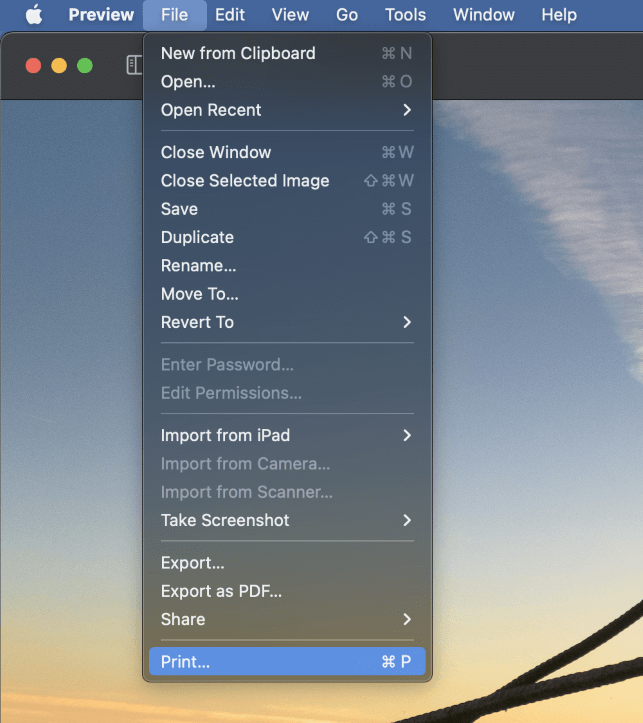
پريويو ايپ ۾ پرنٽ ڊائلاگ ونڊو کولڻ لاءِ، کوليو فائل مينيو ۽ چونڊيو پرنٽ .
توهان مددگار ڪي بورڊ شارٽ ڪٽ پڻ استعمال ڪري سگهو ٿا ڪمانڊ + P .
جيتوڻيڪ توهان ڪيترائي ڪي بورڊ شارٽ ڪٽ استعمال نٿا ڪريو، ڪمانڊ + P سان لاڳاپيل آهي پرنٽ ڪمانڊ لڳ ڀڳ هر ايپ ۾ جيڪا ڪري سگهي ٿي فائلون پرنٽ ڪريو، تنهنڪري اهو سکڻ شروع ڪرڻ لاءِ سٺو مقام آهي.

پرنٽ ڊائلاگ ونڊو کلي ويندي (جيئن مٿي ڏيکاريل آهي)، توهان کي ڏيکاريندي ته توهان جو پرنٽ موجوده سيٽنگن سان ڪيئن نظر ايندو. هي ڏيک صرف توهان جي ڇپائيءَ جو هڪ اندازي مطابق آهي، پر ان ۾ ڪافي تفصيل آهي ته توهان کي جڳهه، ماپ، رخ، ۽ ٻيا ضروري تفصيل ڏيکارڻ لاءِ.
ان کان اڳ جو توھان اڳتي وڃو، دٻايو تفصيلات ڏيکاريو بٽڻ دٻايو سڀني مختلف پرنٽنگ اختيارن کي ڏيکارڻ لاءِ جيڪي پريويو ايپ ۾ موجود آھن .

جيئن توهان مٿي ڏنل اسڪرين شاٽ ۾ ڏسي سگهو ٿا، پرنٽ ڊائلاگ جو وڌايل ورزن ڊفالٽ ورزن کان وڌيڪ پيش ڪرڻ لاءِ آهي! اچو ته ڪجهه اهم اختيارن تي هڪ تڪڙو نظر وجهون.
پرنٽر سيٽنگ توهان کي اهو چونڊڻ جي اجازت ڏئي ٿي ته توهان ڪهڙو پرنٽر استعمال ڪرڻ چاهيو ٿا. جڏهن ته اڪثر گهرن جي استعمال ڪندڙن وٽ شايد صرف هڪ پرنٽر موجود هوندو، جيڪڏهن توهان آفيس يا ڪيمپس ۾ پرنٽنگ ڪري رهيا آهيو، اتي شايد ڪجهه دستياب هوندا جن مان چونڊڻ لاءِ. توھان ٺاھيو، محفوظ ڪريو، ۽ اڳواٽ لاڳو ڪريوسيٽنگون جو مجموعو. هي توهان کي بنيادي ٽيڪسٽ دستاويزن لاءِ هڪ پريزيٽ ٺاهڻ جي اجازت ڏئي ٿو، ٻيو فينسي فوٽو پرنٽنگ لاءِ، وغيره.
پري سيٽ ٺاهڻ لاءِ، پنهنجي ٻين سڀني سيٽنگن کي ترتيب ڏيو، ۽ پوءِ کوليو پريزيٽ مينيو ۽ چونڊيو موجوده سيٽنگون پريزيٽ طور محفوظ ڪريو .
The نقل اختيار مڪمل پرنٽ جو تعداد مقرر ڪري ٿو جيڪي توھان ڪرڻ چاھيو ٿا، جڏھن ته صفحا سيٽنگ توھان کي اجازت ڏئي ٿي توھان جي دستاويز ۾ سڀ صفحا يا صرف ھڪڙي منتخب ٿيل حد کي پرنٽ ڪرڻ جي.
The ڪارو ۽ اڇو چيڪ باڪس توهان جي پرنٽر کي ڪنهن به رنگ جي مس کي استعمال ڪرڻ کان روڪيندو، پر هن آپشن کي استعمال ڪرڻ لاءِ آزمايو نه وڃو تصويرن کي ڪارو ۽ اڇو تصويرن ۾ تبديل ڪرڻ لاءِ. اهو ٽيڪنيڪل طور تي ڪم ڪندو، پر ڪارو ۽ اڇو تصوير لڳ ڀڳ سٺي نظر نه ايندي جيترو هڪ مناسب تصوير ايڊيٽر استعمال ڪندي تبديل ڪيو ويو.
ٻه طرفي چيڪ باڪس توهان کي اجازت ڏئي ٿو ته ڊبل رخا صفحن سان دستاويز ٺاهي. اهو ڪم ڪرڻ لاءِ، پريويو دستاويز جي هر ٻئي صفحي کي پرنٽ ڪري ٿو، ۽ پوءِ توهان کي پرنٽر جي آئوٽ پٽ ٽري مان شيٽ ڪڍڻي پوندي، ڪاغذ کي چوڌاري ڦيرايو، ۽ ان کي ٻيهر پنهنجي پرنٽر ۾ داخل ڪرڻو پوندو ته جيئن پريويو ٻئي اڌ کي پرنٽ ڪري سگهي. سند جي.
(نوٽ: ٻه طرفي آپشن صرف ان صورت ۾ نظر ايندو جڏهن توهان جو پرنٽر ٻه طرفي پرنٽنگ کي سپورٽ ڪري ٿو.)
پيپر سائيز ڊراپ ڊائون مينيو توهان کي وضاحت ڪرڻ جي اجازت ڏئي ٿو ته توهان ڪهڙي پيپر جي سائيز کي پنهنجي پرنٽر ۾ لوڊ ڪيو آهي، ۽ توهان پڻ ترتيب ڏئي سگهو ٿا ڪسٽم سائيز جيڪڏهنتوهان هڪ منفرد منصوبي تي ڪم ڪري رهيا آهيو.
آخرڪار، Orientation سيٽنگ اهو طئي ڪري ٿي ته ڇا توهان جو دستاويز Portrait يا Landscape orientation ۾ هوندو.
تيز اکين وارا پڙهندڙ ياد ڪندا ته اڃا به ڪجھ وڌيڪ سيٽنگون آهن، پر هن نقطي تي پرنٽ ڊائلاگ لي آئوٽ ۾ استعمال جي قابليت جي ٿوري کوٽ آهي.

اهو فوري طور تي واضح ناهي، پر مٿي نمايان ٿيل ڊراپ ڊائون مينيو توهان کي سيٽنگن جي پنجن اضافي صفحن جي وچ ۾ نيويگيٽ ڪرڻ جي اجازت ڏئي ٿو: Media & معيار ، لي آئوٽ ، پيپر هينڊلنگ ، ڪور پيج ، ۽ واٽر مارڪ .

اهي ترقي يافته سيٽنگون توهان کي حتمي حد تائين ڪنٽرول ڏين ٿيون ته توهان جو پرنٽ ڪيئن نظر ايندو، پر اسان وٽ انهن سڀني کي هتي ڳولڻ جي گنجائش ناهي، تنهنڪري مان صرف انهن مان ڪجهه چونڊيندس. سڀ کان اهم.
The Media & معيار صفحو توهان کي تصويرن ۽ ٻين اعليٰ معيار جي تصويرن جي ڇپائيءَ لاءِ خاص ڪوٽيڊ ڪاغذن کي ترتيب ڏيڻ جي اجازت ڏئي ٿو.
The Layout صفحو توهان کي ٻه طرفي ڇپائي لاءِ ڪجهه اضافي آپشن ڏئي ٿو.
ڇاپڻ ۾ مشڪل آهي؟
جيتوڻيڪ پرنٽر هن نقطي تائين هڪ پختو ٽيڪنالاجي آهن، اهي اڃا تائين IT دنيا ۾ مايوسي جو هڪ اهم ذريعو نظر اچن ٿا. هتي هڪ تڪڙي چيڪ لسٽ آهي جيڪا توهان استعمال ڪري سگهو ٿا توهان جي ڪنهن به مسئلي کي حل ڪرڻ ۾ توهان جي مدد ڪرڻ لاءِ جيڪي توهان کي Mac تي پريويو مان پرنٽ ڪرڻ دوران پيش اچن ٿا:
- پڪ ڪريو ته توهان جي پرنٽر ۾ طاقت، مس ۽ ڪاغذ آهي.
- چيڪ ڪريوته پرنٽر اصل ۾ طاقتور آهي.
- پڪ ڪريو ته پرنٽر توهان جي Mac سان ڪيبل يا توهان جي وائي فائي نيٽ ورڪ ذريعي ڳنڍيل آهي.
- ڊبل چيڪ ڪريو ته توهان پريويو ايپ جي پرنٽ سيٽنگن ۾ صحيح پرنٽر چونڊيو آهي.
اميد آهي، انهي تڪڙي لسٽ توهان کي مسئلي کي الڳ ڪرڻ ۾ مدد ڪئي آهي! جيڪڏهن نه، ته توهان پنهنجي پرنٽر جي ڪاريگر کان اضافي مدد ڳولڻ جي ڪوشش ڪري سگهو ٿا. توهان پنهنجي نوجوان ٻار کي به ان کي درست ڪرڻ جي ڪوشش لاءِ وٺي سگهو ٿا، جيتوڻيڪ اهي حيران ٿي سگهن ٿا ته توهان پهرين جاءِ تي ڪا به شيءِ ڇو پرنٽ ڪرڻ چاهيو ٿا 😉
Final Word
پرنٽنگ سڀ کان عام مان هڪ هوندو هو ڪمپيوٽر جا ڪم، پر هاڻي ته ڊجيٽل ڊوائيسز اسان جي دنيا کي مڪمل طور تي سير ڪري ڇڏيو آهي، اهو تمام گهٽ عام ٿي رهيو آهي.
پر ڇا توهان پهريون ڀيرو پرنٽر آهيو يا توهان کي صرف هڪ ريفريشر ڪورس جي ضرورت آهي، توهان اهو سڀ ڪجهه سکي ورتو آهي جيڪو توهان کي ڄاڻڻ جي ضرورت آهي Mac تي پريويو مان پرنٽ ڪرڻ لاءِ!
پرنٽنگ مبارڪ!

